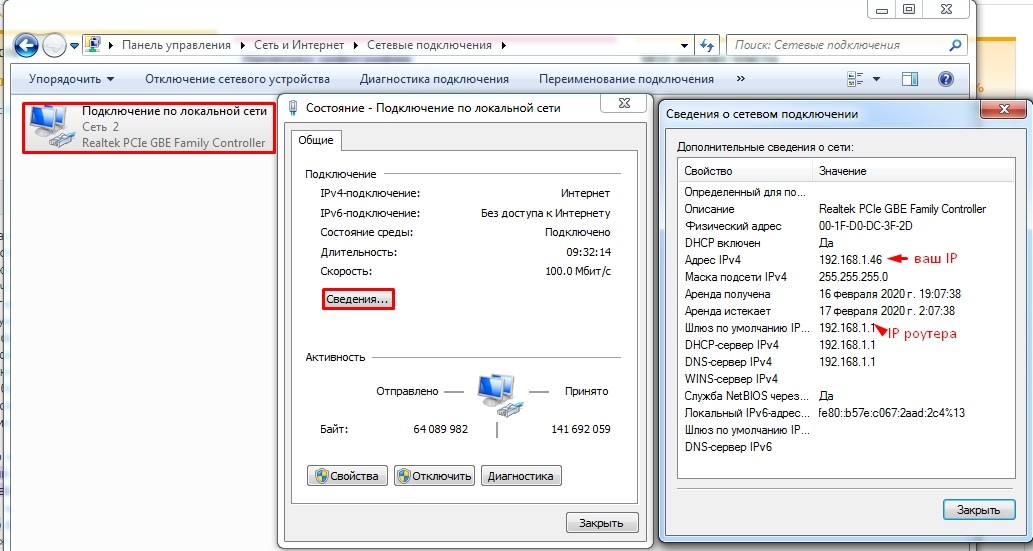— Поиск IP-адреса другого компьютера в сети?
спросил
Изменено 10 лет назад
Просмотрено 78 тысяч раз
Есть ли программа, которая может сказать мне IP-адрес компьютера, когда он подключен к моей сети? Список имен или IP-адресов.
Например, когда моя жена сидит за моим основным настольным компьютером, я могу перейти на другой рабочий стол или ноутбук и работать. Однако я не знаю IP-адрес компьютера, на котором она находится, это dhcp, а статические IP-адреса отсутствуют. Я хотел бы подключиться к основному рабочему столу по ssh и поработать над ним. Иногда я спрашивал ее, могу ли я на минутку получить IP-адрес. С терминала я делаю ifconfig и получаю адрес. Я мог бы получить его и с маршрутизатора, но для этого требуется войти в маршрутизатор.
- командная строка
- сеть
- ssh
- графический интерфейс
вы можете попробовать nmap, если у вас его нет, его можно установить следующим образом: —
sudo apt-get install nmap
затем вы можете сканировать свою сеть, введя: —
nmap -sP 192.168.1.0/24
очевидно измените диапазон адресов, если ваша сеть отличается
2Современные выпуски Ubuntu используют avahi, поэтому можно также использовать avahi-discover
sudo apt-get install avahi-discover
и запустить с помощью:
avahi-discover
это позволяет просматривать все машины в сети и видеть IP-адрес, MAC-адрес и службы, работающие на этих машинах.
В качестве альтернативы можно использовать:
avahi-browse -rat1
Как уже упоминал apacheuk, использование nmap — отличный и эффективный способ. На самом деле опция -O позволяет получить дополнительную информацию, такую как MAC-адрес, открытые порты, тип ОС, расстояние (в переходах):
нмап-О 192.168.1.0/24
Обратите внимание, что для этого вам необходимо войти в систему как root или sudo.
Вы можете войти в свой маршрутизатор и просмотреть список подключенных устройств
Вот еще один способ:
Вы можете войти, используя имя компьютера клиента
Итак, запустите cat /etc/hostname на компьютере вашей жены, вы можете получить что-то вроде wife-System-Product-Name , если это так, вы можете запустить ssh [email protected] и войдите в систему без использования IP-адреса, этот адрес изменится только в том случае, если вы отредактируете файлы /etc/hosts или сделаете переустановку и дадите системе новое имя
Зарегистрируйтесь или войдите в систему
Зарегистрируйтесь с помощью Google Зарегистрироваться через Facebook Зарегистрируйтесь, используя адрес электронной почты и парольОпубликовать как гость
Электронная почтаТребуется, но не отображается
Опубликовать как гость
Электронная почтаТребуется, но не отображается
Нажимая «Опубликовать свой ответ», вы соглашаетесь с нашими условиями обслуживания и подтверждаете, что прочитали и поняли нашу политику конфиденциальности и кодекс поведения.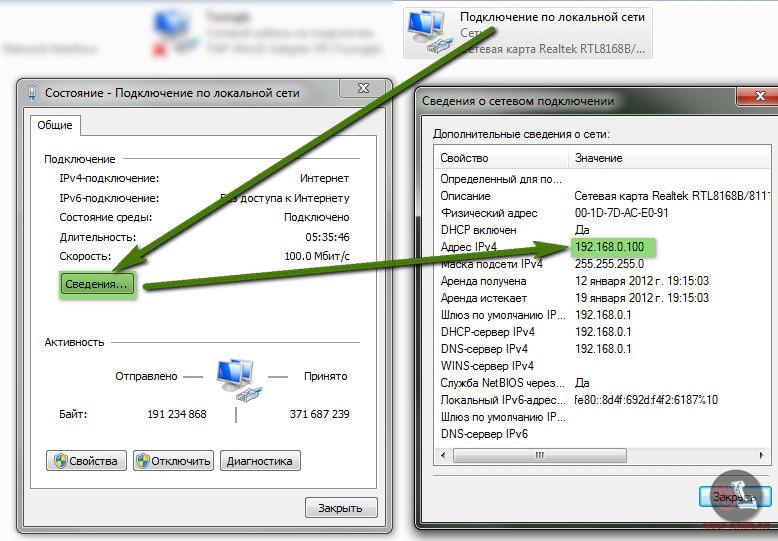
Найти IP-адрес моего компьютера, локальные и маскированные IP-адреса
Как найти IP-адрес вашего компьютера
Что такое IP-адрес?
IP-адрес или более известный как адрес Интернет-протокола — это не что иное, как цифровая метка, присвоенная любому компьютеру или мобильному устройству, которое участвует в компьютерной сети, используя для связи Интернет-протокол. Всякий раз, когда вы подключаете свой ПК или мобильный телефон к любому сетевому соединению, ему назначается уникальный IP-адрес, который необходим для устройства, чтобы оно могло открывать веб-страницы, отправлять электронные письма, участвовать в чатах IM и так далее.
Совсем недавно мы писали, как можно найти местоположение IP-адреса с помощью настольного инструмента под названием IP-локатор. Инструмент показывает, как можно отследить местоположение любого интернет-адреса на карте Google. Но как насчет поиска IP-адреса вашего компьютера или когда вам нужно узнать IP-адрес вашего интернет-соединения?
Узнать IP-адрес вашего компьютера действительно очень просто, просто выполните простые шаги, указанные ниже:
1. Откройте меню «Пуск» Windows и введите «cmd» (без кавычек) в поле поиска. Щелкните правой кнопкой мыши значок командной строки и выберите «Запуск от имени администратора». Если вы используете более старые версии Windows, такие как Windows XP, вы можете открыть командную строку, выбрав «Пуск» > «Выполнить» 9.0005
Откройте меню «Пуск» Windows и введите «cmd» (без кавычек) в поле поиска. Щелкните правой кнопкой мыши значок командной строки и выберите «Запуск от имени администратора». Если вы используете более старые версии Windows, такие как Windows XP, вы можете открыть командную строку, выбрав «Пуск» > «Выполнить» 9.0005
2. Когда появится окно командной строки, введите следующую команду и нажмите клавишу возврата
netstat -n (не игнорируйте пробел)
3. Вы увидите следующие результаты, и IP-адрес будет будет отображаться, как показано ниже:
4. Вы увидите список всех активных соединений и их адресов, распределенных по 4 столбцам.
5. Поле локального адреса показывает ваш IP-номер, а столбец внешнего адреса показывает IP-адреса компьютера, к которому вы подключены или с которым вы общаетесь. Это могут быть люди, с которыми вы обмениваетесь мгновенными сообщениями, разговариваете по VOIP или, возможно, отправляете файлы и т. д.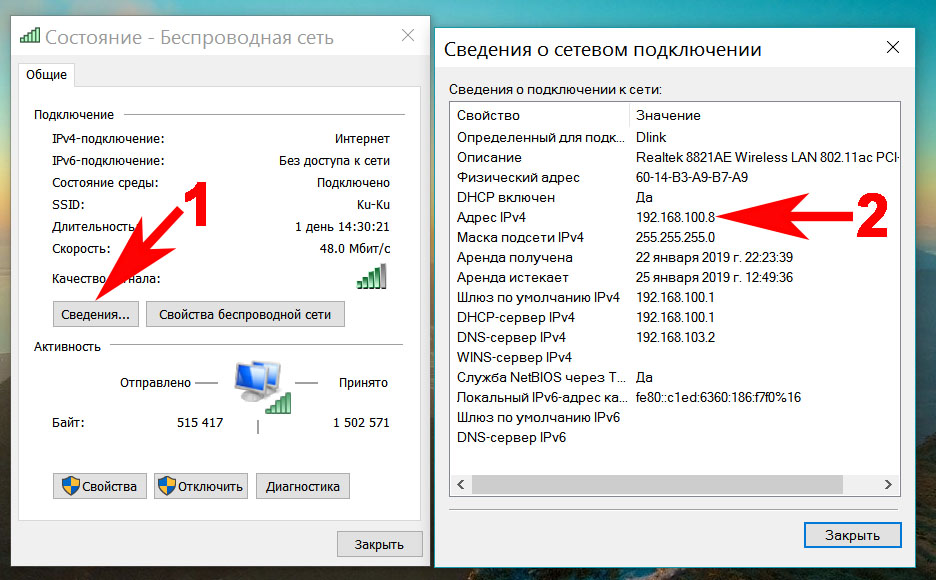
6. Таким же образом откройте командную строку, введите «ipconfig» (без кавычек) и нажмите клавишу возврата. Вы увидите следующие результаты:
Приведенная выше команда сообщит вам замаскированный IP-адрес и локальный IP-адрес вашего компьютера.
Кроме того, вы также можете попробовать этот веб-сайт под названием whatsmyipaddress.com, когда вы посещаете веб-сайт, вам будет показан активный IP-адрес вашего компьютера на самой домашней странице.
Примечание. Вы можете увидеть разные IP-адреса после последовательных посещений, это совершенно нормально, поскольку в настройках вашего интернет-соединения выбран динамический IP-адрес при каждом подключении к Интернету. Сайт также показывает наиболее вероятное географическое положение IP-адреса, как показано ниже:
Самый простой способ найти IP-адрес:
Всякий раз, когда я вхожу в свою учетную запись Gmail, я вижу время последнего входа в Gmail и IP-адрес, с которого был осуществлен доступ к моей учетной записи Gmail.